Premiere如何用Shine插件绘制阳光
核心提示:利用 Premiere pro 1.5 的第三方插件【 Shine 】制作完成阳光照射的效果
Shine 之阳光
效果说明
利用 Premiere pro 1.5 的第三方插件【 Shine 】制作完成阳光照射的效果。【 Shine 之阳光】效果如图 82-1 和图 82-2 所示。实际效果请欣赏随书光盘中【源文件】︱【实例 82 】︱【阳光效果 1 和 2 】。


创作思路
利用 Premiere pro 1.5 的第三方插件【 Shine 】模拟制作室外阳光照射和室内阳光照射的效果。其流程大体为:首先新建项目,导入所要编辑的素材编入时间线编辑轨道中,然后找到并添加【 Shine 】滤镜进行阳光照射的模拟设置,最后输出影片完成工作。
知识要点
掌握利用第三方插件【 Shine 】制作阳光照射的方法。
操作步骤
1、 新建项目。运行软件,新建项目文件取名为【实例 82 】,在【装载预置】中选择【 DV-PAL Standard 48KHz 】,保存项目源文件。
2、 导入素材。双击【项目】窗口空白处,弹出【输入】对话框,导入光盘中【源素材】︱【实例 82 】中的【 xin.jpg 】和【 room.jpg 】素材文件。
3、 室外光线模拟。编入【 xin.jpg 】素材文件至轨道中,找到并添加【 Shine 】滤镜进行光线的属性调整,如图 82-3 至图 82-6 所示。


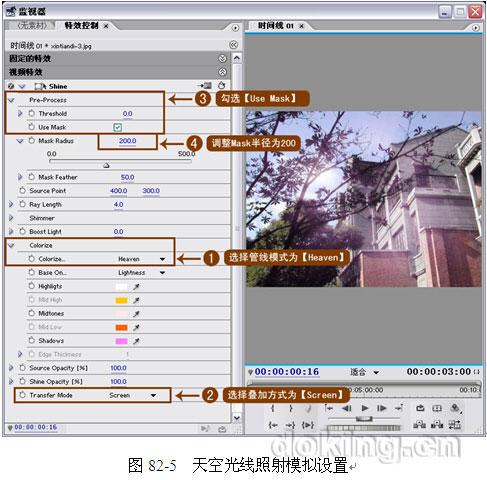

4、 室内光线模拟。新建时间线,编入素材【 room.jpg 】,找到并添加【 Shine 】滤镜进行光线的属性调整,如图 82-7 和图 82-8 所示。

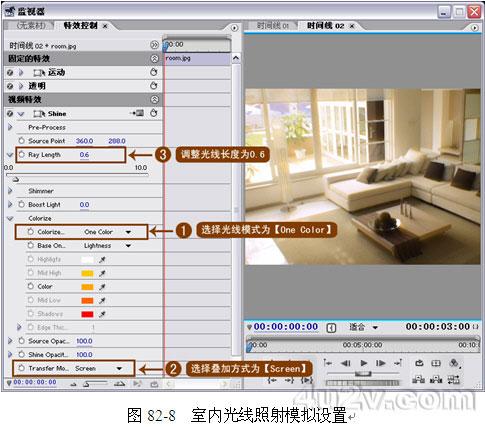
5、 保存文件。完成各项的设置后,按空格键进行预览,没有问题后即可将文件输出,这样就完成了本实例操作。
评论 {{userinfo.comments}}
-
{{child.nickname}}
{{child.create_time}}{{child.content}}






{{question.question}}
提交
饿了么启动品牌升级,正式整合为“淘宝闪购”强化阿里即时零售布局
同级最多32扬声器!影音体验全车皆C位!岚图泰山打造“出行电影院”
高端两轮赛道迎来“破局者”,SCOOX零际携首款新时代都市科技潮摩X7全球首秀
安徽阜阳一长安4S店突发大火致多车损毁 消防全力处置中
驱动号 更多












































